Android에서 클립보드에 액세스하는 방법

복사하여 붙여넣는 기능은 모든 Android 스마트폰이나 태블릿에 있는 간단하고 기본적인 기능입니다. 전문가 팁을 통해 클립보드를 더욱 효과적으로 활용해보세요.
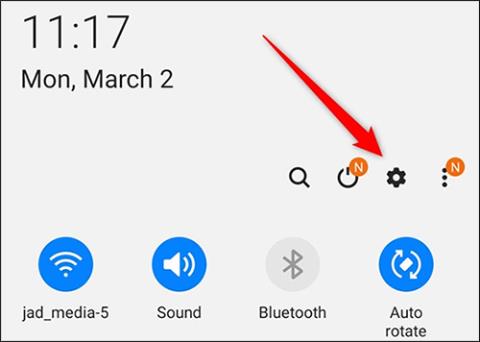
삼성의 새로운 스마트폰 라인인 Samsung Galaxy S20, S20+ 및 S20 Ultra에는 처음으로 동일한 수준의 다른 스마트폰보다 두 배 빠른 화면 새로 고침 빈도를 갖춘 120Hz 화면이 추가되었습니다. 이는 사용자가 장치를 경험할 때 인상적이고 매우 부드러운 처리 속도를 제공합니다. 하지만 갤럭시 S20 제품군에서는 기본적으로 이 120Hz 화면이 활성화되지 않아 사용자가 수동으로 켜야 합니다. 아래 기사에서는 Galaxy S20에서 120Hz 화면을 수동으로 켜는 방법을 안내합니다.
Galaxy S20에서 120Hz 화면을 활성화하는 방법
1 단계:
화면을 위에서 아래로 스와이프한 다음 기어 아이콘을 클릭 하여 장치의 설정 인터페이스에 액세스합니다.
다음으로 사용자 설정 그룹 인터페이스에서 표시 그룹을 클릭합니다 . 이 디스플레이 설정 그룹은 어두운 모드 켜기, 블루라이트 필터 켜기, 글꼴 크기 변경 등과 같은 화면 디스플레이 인터페이스를 관리합니다.

2 단계:
아래로 스크롤하여 모션 부드러움을 클릭하여 화면을 조정합니다.
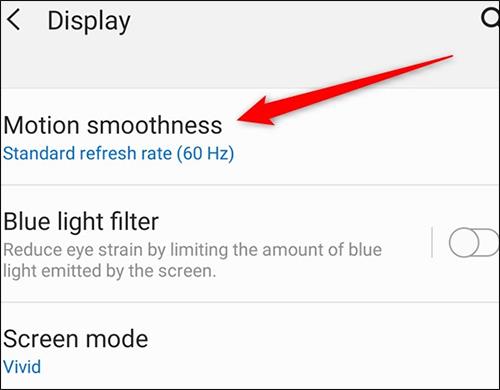
3단계:
이 새로운 인터페이스에서는 120Hz 화면과 60Hz 화면의 차이를 확인할 수 있습니다. 하지만 이 Samsung S20에서 120Hz 화면을 사용하면 60Hz 화면에 비해 배터리 전력도 20~30% 소모된다는 점에 유의해야 합니다 . 60Hz 화면 사용 시 화면 해상도도 1440p(WQHD+) 해상도가 아닌 1080p(FHD+)로 자동으로 낮아집니다. 사용하시려면 높은 주사율(120Hz)을 체크 하시고 적용을 눌러주시면 됩니다 .
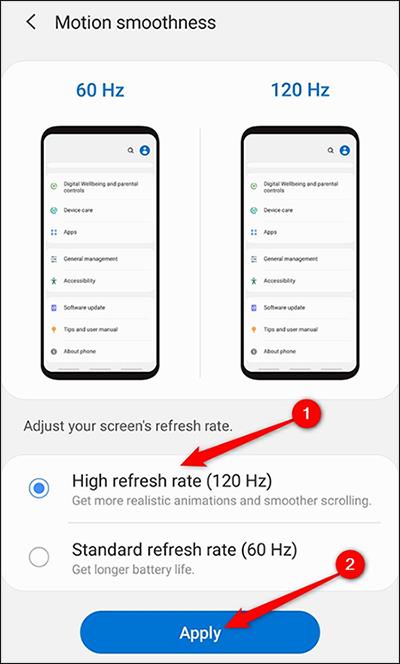
더보기:
복사하여 붙여넣는 기능은 모든 Android 스마트폰이나 태블릿에 있는 간단하고 기본적인 기능입니다. 전문가 팁을 통해 클립보드를 더욱 효과적으로 활용해보세요.
Samsung Galaxy 기기에서 캘린더 앱을 제거하여 인터페이스를 간소화하고 Google 캘린더의 기능을 활용하는 방법.
Android의 비디오 압축기 및 변환기 애플리케이션은 비디오 크기를 압축하고 비디오 형식을 MP4, MKV, AVI 등 오늘날 널리 사용되는 형식으로 변환하는 데 도움이 됩니다.
최신 One UI 3.0(Android 11 기반)에서 제공하는 10가지 유용한 팁을 통해 삼성 기기의 유용성과 기능성을 극대화하세요.
Galaxy S20에서는 애플리케이션을 알파벳순으로 배열하여 더욱 빠르게 찾을 수 있습니다. 효과적인 앱 관리를 위해 이 단계를 따라해 보세요.
Screen Stopwatch 애플리케이션은 기기 사용 시간을 기준으로 Android 배경화면을 설정하고 잠금 해제 시 시간을 자동으로 계산합니다.
오늘 기사에서는 Google Play 스토어에서 역대 가장 인기 있는 Android 앱을 살펴보고 최신 정보와 기능을 제공합니다.
Android 휴대폰에서 Wi-Fi 핫스팟 속도를 높이는 방법은 해당 Android 휴대폰에서 Wi-Fi 핫스팟을 사용할 때 네트워크 액세스 속도를 높이는 데 도움이 됩니다.
One UI 3.1을 실행하는 삼성 휴대폰에서 화상 통화 효과를 쉽게 사용할 수 있는 방법과 다양한 설정을 알아보세요.
Galaxy S20 제품군은 사용자가 제스처 탐색을 활성화하고 탐색 모음에서 3개 버튼의 순서를 변경할 수 있도록 지원합니다.








